ఎవరికీ తెలియని 33 ఐఫోన్ చిట్కాలు తప్పనిసరిగా ఉండాలి.
నేను చాలా సంవత్సరాలుగా ఐఫోన్ని కలిగి ఉన్నాను.
కానీ అన్ని ఉపయోగకరమైన చిట్కాలు మరియు ఉపాయాలు తెలుసుకోవడానికి నాకు చాలా సమయం పట్టింది.
మీ iPhoneని మరింత మెరుగ్గా ఉపయోగించడంలో మీకు సహాయపడటానికి, నేను మీ కోసం చాలా మందికి తెలియని 33 చిట్కాలను ఎంచుకున్నాను.
ఈ చిట్కాలు అన్ని iPhoneలతో పని చేస్తాయి. సరికొత్త iPhone X నుండి iPhone 5S, 6, 7 మరియు 8 వరకు.
దిగువన ఉన్న ఈ చిట్కాలను చూడండి మరియు వాటిని మీ స్నేహితులతో పంచుకోండి:

1. వాల్యూమ్ బటన్తో ఫోటో తీయండి
ఫోటో తీయడానికి మరింత సౌకర్యవంతంగా ఉంటుంది, మీరు ఫోటోను ట్రిగ్గర్ చేయడానికి వాల్యూమ్ + లేదా - బటన్పై క్లిక్ చేయాలి.

2. కనెక్షన్ లేకుండా Google మ్యాప్స్ని ఉపయోగించండి
మీరు విదేశాలకు వెళ్లినప్పుడు, ఇంటర్నెట్ కనెక్షన్ లేకుండానే మీరు Google Mapsను ఉచిత GPSగా ఉపయోగించవచ్చు.
బయలుదేరే ముందు, మీకు ఇంకా కనెక్షన్ ఉన్నప్పుడు, మీకు ఆసక్తి ఉన్న మ్యాప్కి వెళ్లి, శోధన పట్టీలో "సరే మ్యాప్స్" అని టైప్ చేయండి.
ఇప్పుడు ఈ కార్డ్ కనెక్షన్ లేకుండా కూడా అందుబాటులో ఉంది.
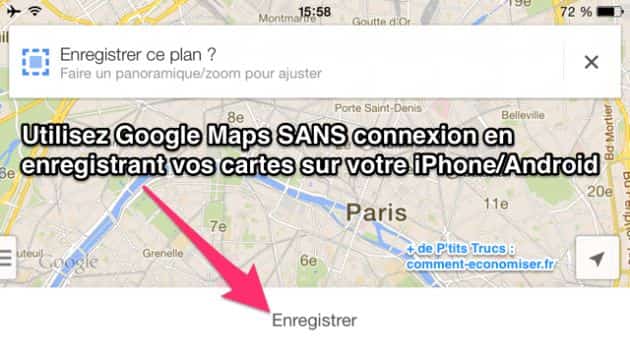
ట్రిక్ కనుగొనేందుకు ఇక్కడ క్లిక్ చేయండి.
3. టైమర్తో సంగీతాన్ని ఆపండి
కొద్దిసేపటి తర్వాత ప్లే అవుతున్న సంగీతాన్ని మీరు ఆపగలరని మీకు తెలుసా?
మీరు అర్ధరాత్రి నిద్ర లేవకుండా సంగీతంతో నిద్రపోవాలనుకుంటే ఇది ఉపయోగపడుతుంది.
క్లాక్> టైమర్> రింగ్టోన్కి వెళ్లి, "చదువడాన్ని ఆపు" ఎంచుకోండి.

4. టెలిఫోన్ నెట్వర్క్ యొక్క బలాన్ని సంఖ్యలతో ప్రదర్శించండి
రిసెప్షన్ను ప్రదర్శించే చిన్న సర్కిల్లు ఐఫోన్లో చాలా ఖచ్చితమైనవి కావు ...
అదృష్టవశాత్తూ, బదులుగా సంఖ్యలను ప్రదర్శించడానికి ఒక ట్రిక్ ఉంది.
దీన్ని చేయడానికి, ఫోన్ని తాకి, ఆపై * 3001 # 12345 # * అని టైప్ చేసి, ఆపై మీరు ఈ నంబర్కు కాల్ చేస్తున్నట్లుగా ఆకుపచ్చ బటన్ను తాకండి.
ఫీల్డ్ టెస్ట్ని సూచిస్తూ కొత్త స్క్రీన్ కనిపిస్తుంది. ఈ స్క్రీన్పై, చిన్న సర్కిల్లు 100లో చాలా ఖచ్చితమైన సంఖ్యలతో భర్తీ చేయబడ్డాయి.
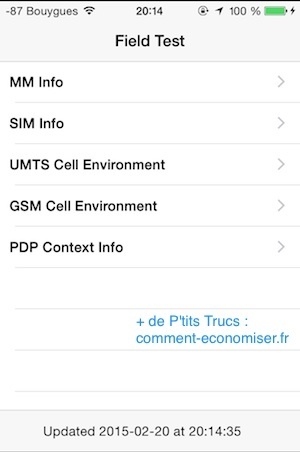
5. ఒకే సమయంలో 3 అప్లికేషన్లను మూసివేయండి
ఒకే సమయంలో 3 అప్లికేషన్లను మూసివేయడం సాధ్యమవుతుందని మీకు తెలుసా? దీన్ని చేయడానికి, హోమ్ బటన్పై డబుల్ క్లిక్ చేసి, 3 వేళ్లను ఉపయోగించండి.
మీరు చాలా ఓపెన్ అప్లికేషన్లను కలిగి ఉన్నప్పుడు, ఇది సమయాన్ని ఆదా చేస్తుంది మరియు మీ iPhone లేదా iPad వేగాన్ని పెంచుతుంది.

ట్రిక్ కనుగొనేందుకు ఇక్కడ క్లిక్ చేయండి.
6. ఫోటో తీయడానికి Apple హెడ్ఫోన్లను ఉపయోగించండి
సులభంగా సెల్ఫీ తీసుకోవడానికి, హెడ్సెట్ రిమోట్లోని + బటన్ను నొక్కండి.
మీరు మీ వేలితో బటన్ను నొక్కాల్సిన అవసరం లేకుండా ఐఫోన్ను కింద ఉంచి, మరింత దూరంగా నుండి ఫోటో తీయవచ్చు.
ఇది వీడియో తీయడానికి కూడా పని చేస్తుంది.
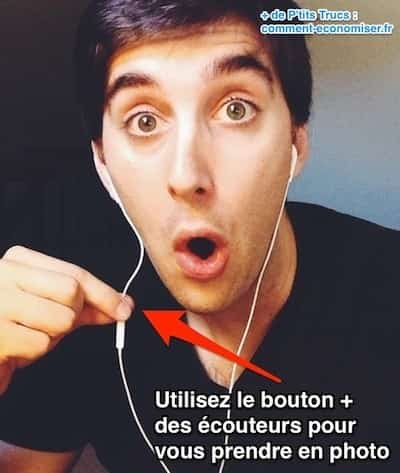
7. Safariలో ఇటీవల మూసివేసిన ట్యాబ్లను కనుగొనండి
మీరు Safariలో మూసివేసిన ట్యాబ్ను కనుగొనాలా?
మీరు కొత్త ట్యాబ్ను తెరవబోతున్నట్లుగా వ్యవహరించండి, కానీ + 1 సారి నొక్కడానికి బదులుగా, మూసివేసిన ట్యాబ్ల విండోను తీసుకురావడానికి దాన్ని నొక్కి ఉంచండి.
మీరు వెళ్లి, ఇప్పుడు మీరు ఇటీవల మూసివేసిన అన్ని ట్యాబ్లను యాక్సెస్ చేయవచ్చు :-)
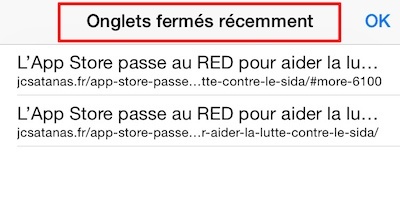
8. ప్రో లాగా స్పాట్లైట్ శోధనను ఉపయోగించండి
మీరు స్పాట్లైట్ సెర్చ్ చేసినప్పుడు (హోమ్ స్క్రీన్పై మీ వేలిని క్రిందికి జారడం ద్వారా), మీరు మీ iPhoneలో నిల్వ చేసిన దాదాపు అన్నింటికి యాక్సెస్ కలిగి ఉంటారు: మీ పరిచయాలు (పేరు లేదా నంబర్ ద్వారా శోధించవచ్చు), యాప్లు, సందేశాలు, క్యాలెండర్ ఈవెంట్లు, పాటలు , వీడియోలు మరియు మరిన్ని.
మీరు సెట్టింగ్లు> జనరల్> స్పాట్లైట్ శోధనకు వెళ్లడం ద్వారా శోధన ఎక్కడ జరుగుతుందో అనుకూలీకరించవచ్చు.
సమయాన్ని ఆదా చేయడానికి, మీరు నేరుగా స్పాట్లైట్ శోధనను ఉపయోగించవచ్చు, ఫోన్ కాల్ చేయడానికి, సందేశాన్ని పంపవచ్చు (మీ కాంటాక్ట్ లిస్ట్కి వెళ్లే బదులు), మీ వద్ద ఉన్న వందల సంఖ్యలో యాప్ని త్వరగా కనుగొనవచ్చు లేదా యాప్ని కనుగొనవచ్చు. పాట (మీరు శోధించవచ్చు. శీర్షిక, కళాకారుడు లేదా ఆల్బమ్ ద్వారా) మీ అన్ని ప్లేజాబితాలలో కనుగొనడానికి ప్రయత్నించే బదులు.
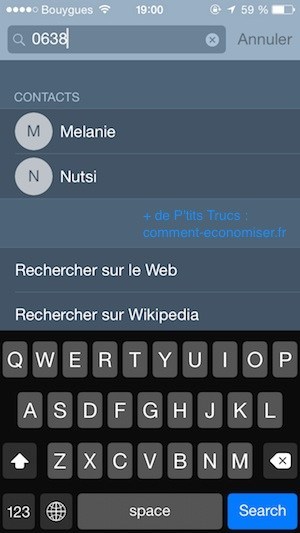
9. అన్నింటినీ తొలగించే బదులు కాలిక్యులేటర్లోని చివరి అంకెను తొలగించండి
మీరు కాలిక్యులేటర్లో పొరపాటు చేసినప్పుడు, మొదటి రిఫ్లెక్స్ C. ఫలితాన్ని నొక్కడం, మీరు మొత్తం సంఖ్యను మళ్లీ టైప్ చేయాలి.
మీరు మార్చడానికి ఒక అంకె మాత్రమే ఉంటే, నమోదు చేసిన చివరి అంకె (ల)ను తొలగించడానికి ఎడమ నుండి కుడికి స్వైప్ చేయండి. ఇది కుడి నుండి ఎడమకు కూడా పనిచేస్తుంది.
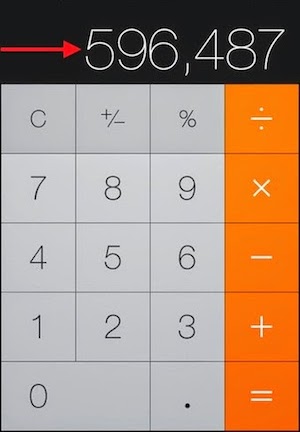
10. శాస్త్రీయ కాలిక్యులేటర్ని యాక్సెస్ చేయండి
కాలిక్యులేటర్ తెరిచినప్పుడు, సైంటిఫిక్ కాలిక్యులేటర్ను యాక్సెస్ చేయడానికి ఐఫోన్ను ల్యాండ్స్కేప్ మోడ్లో ఉంచండి, ఇది మరిన్ని ఎంపికలను అందిస్తుంది.
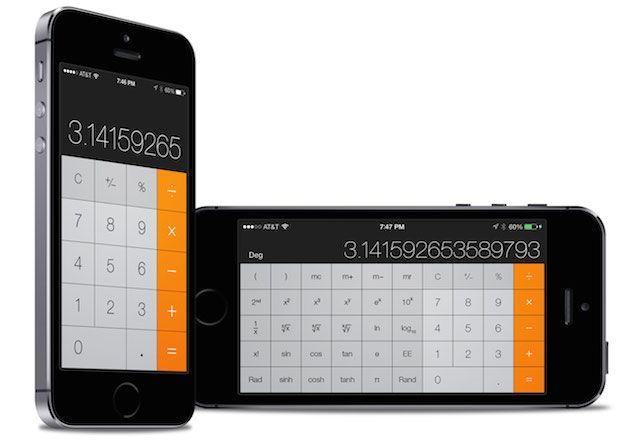
11. నోటిఫికేషన్ బ్యానర్ను త్వరగా మూసివేయండి
నోటిఫికేషన్ బ్యానర్ను త్వరగా మూసివేయడానికి మీరు స్క్రీన్పై స్వైప్ చేయవచ్చు.
మీ స్క్రీన్పై అకస్మాత్తుగా ఇబ్బందికరమైన సందేశం కనిపించినప్పుడు తెలుసుకోవడం మంచిది ...
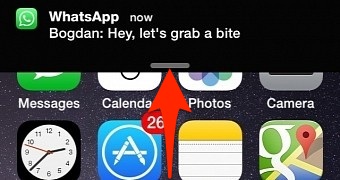
12. సందేశానికి త్వరగా ప్రతిస్పందించండి
మీరు గేమ్ మధ్యలో ఉండి, సందేశాన్ని స్వీకరిస్తే, ప్రత్యుత్తరం ఇవ్వడానికి మీరు Messages యాప్కి వెళ్లాల్సిన అవసరం లేదు.
త్వరగా ప్రతిస్పందించడానికి స్క్రీన్పై పైకి క్రిందికి స్వైప్ చేయండి.
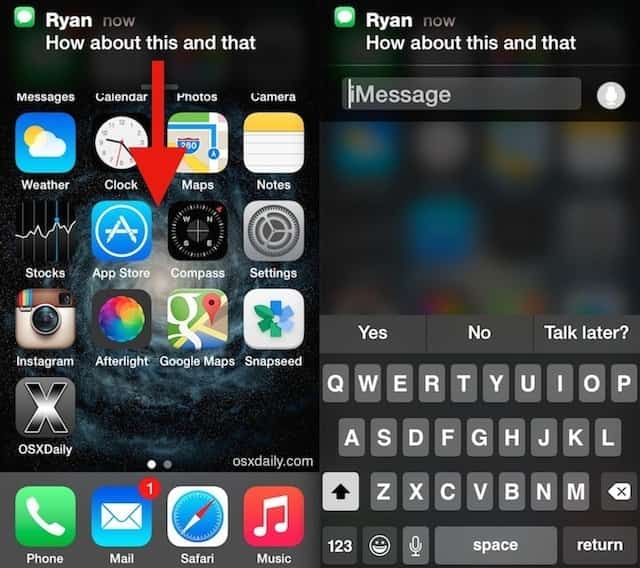
13. హెడ్ఫోన్లతో పాటలను సులభంగా మార్చండి: మునుపటి / తదుపరి
ఐఫోన్ హెడ్ఫోన్ రిమోట్ సులభమైంది. సంగీతాన్ని ప్లే చేయడానికి లేదా పాటను పాజ్ చేయడానికి మధ్య బటన్ను 1 సారి నొక్కండి.
తదుపరి పాటకు దాటవేయడానికి రెండుసార్లు నొక్కండి. మునుపటి పాటకు తిరిగి వెళ్లడానికి 3 సార్లు నొక్కండి.
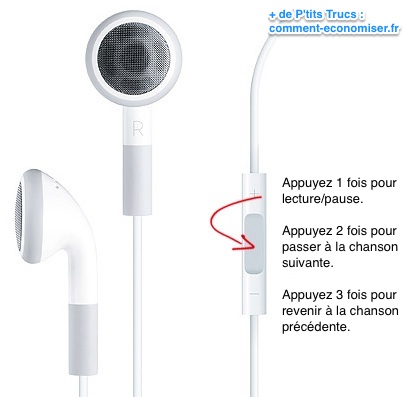
14. ఫ్లాష్లో స్క్రీన్ పైభాగానికి తిరిగి వెళ్లండి
మీరు పేజీకి దిగువన ఉన్నప్పుడు, ఫ్లాష్లో పైకి వెళ్లడానికి ఏదైనా యాప్ స్క్రీన్ పైభాగాన్ని నొక్కండి.
కథనం యొక్క అగ్రభాగానికి వెళ్లడానికి మీ బొటనవేలును అలసిపోనవసరం లేదు!
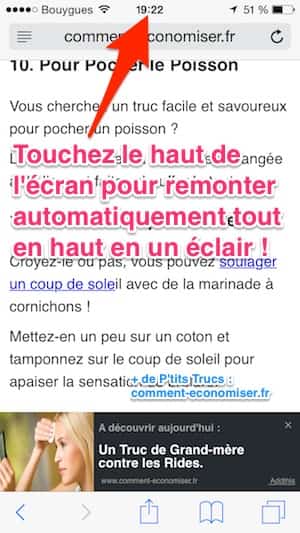
15. మీ iPhoneకి యాక్సెస్ని పరిమితం చేయండి
పిల్లలు మీ iPhone లేదా iPadతో ఆడాలనుకున్నప్పుడు, మీ ఫోన్కి యాక్సెస్ని పరిమితం చేయడం సహాయకరంగా ఉంటుంది. దీన్ని చేయడానికి, "గైడెడ్ యాక్సెస్" లక్షణాన్ని ఉపయోగించండి.
ఈ ఫీచర్ పిల్లలను ఎక్కడైనా నొక్కకుండా నిరోధిస్తుంది మరియు వారు చేయకూడని చోట లేదా అధ్వాన్నంగా అనుకోకుండా ఏదైనా చెరిపివేయకుండా చేస్తుంది.
దీన్ని చేయడానికి, సెట్టింగ్లు> జనరల్> యాక్సెసిబిలిటీ> గైడెడ్ యాక్సెస్ని నొక్కి, దాన్ని ఆన్ చేయండి. యాక్సెసిబిలిటీ షార్ట్కట్ని కూడా యాక్టివేట్ చేయండి.
ఆపై ప్రశ్నలోని గేమ్ లేదా అప్లికేషన్కి వెళ్లి, ఫంక్షన్ను సక్రియం చేయడానికి iPhone యొక్క హోమ్ బటన్పై 3 సార్లు క్లిక్ చేయండి.
మరియు అక్కడ మీరు దానిని కలిగి ఉన్నారు, ఇప్పుడు ఆట మాత్రమే ఆడవచ్చు! వేరే చోటికి వెళ్లడం అసాధ్యం! ఫంక్షన్ను నిష్క్రియం చేయడానికి, "హోమ్" బటన్ను 3 సార్లు నొక్కండి మరియు మీ రహస్య కోడ్ను నమోదు చేయండి.
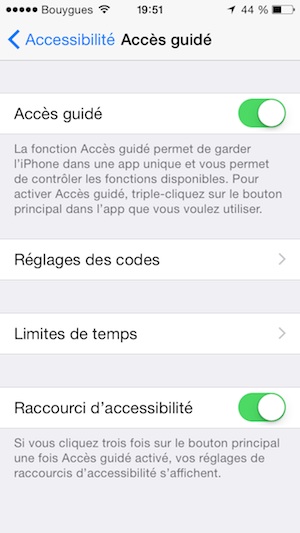
16. ఎయిర్ప్లేన్ మోడ్తో iPhone 2 రెట్లు వేగంగా రీఛార్జ్ చేయండి
మీరు మీ ఫోన్ను ఎయిర్ప్లేన్ మోడ్లో ఉంచినట్లయితే, అది రెండింతలు వేగంగా ఛార్జ్ అవుతుంది.
మీరు ప్రయాణించేటప్పుడు ఈ ట్రిక్ ప్రయత్నించండి, ఇది నిజంగా సమయాన్ని ఆదా చేస్తుంది.
మీరు ఐప్యాడ్ ఛార్జర్ని ఉపయోగించి ఐఫోన్ను వేగంగా ఛార్జ్ చేయగలరని గమనించండి ;-)
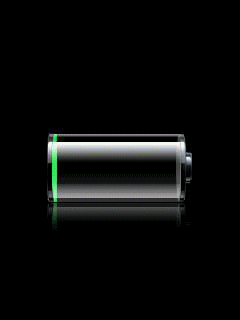
ట్రిక్ కనుగొనేందుకు ఇక్కడ క్లిక్ చేయండి.
17. విరిగిన హోమ్ బటన్తో కూడా iPhoneని ఉపయోగించండి
మీ iPhone హోమ్ బటన్ విచ్ఛిన్నమైతే, దాన్ని భర్తీ చేయడానికి “AssistiveTouch” ఫీచర్ని ఉపయోగించండి.
ఫంక్షన్ సక్రియం అయిన తర్వాత, మీ స్క్రీన్పై పెద్ద తెల్లటి వృత్తం కనిపిస్తుంది. దానిపై నొక్కడం ద్వారా, మీరు హోమ్ బటన్పై క్లిక్ చేసినట్లయితే అదే కార్యాచరణలను మీరు కనుగొనగలరు.
మరమ్మత్తు కోసం చెల్లించాల్సిన అవసరం లేకుండా మీ ఐఫోన్ జీవితాన్ని మెరుగుపరచడానికి మంచి మార్గం.

18. కీబోర్డ్ సత్వరమార్గాలతో సమయాన్ని ఆదా చేయండి
సందేశాలు లేదా ఇమెయిల్లను టైప్ చేసేటప్పుడు కీబోర్డ్ సత్వరమార్గాలు మీ సమయాన్ని ఆదా చేస్తాయి.
ప్రతిసారీ మీ ఇమెయిల్ను మళ్లీ టైప్ చేయకుండా ఉండటానికి, మీరు తరచుగా ఉపయోగించే ఎమోటికాన్ను జోడించడానికి, పొడవైన మరియు కష్టమైన పదాలను టైప్ చేయడానికి లేదా మీరు సందేశాలలో తరచుగా ఉపయోగించే వీధులు లేదా స్థలాల పేర్లను టైప్ చేయడానికి చాలా ఉపయోగకరంగా ఉంటుంది.
దీన్ని చేయడానికి, మీకు అవసరమైన షార్ట్కట్లను జోడించడానికి సెట్టింగ్లు> జనరల్> కీబోర్డ్> సత్వరమార్గాలకు వెళ్లండి.

19. అన్ని సమయాలలో పెద్ద అక్షరాలతో వ్రాయండి
కొన్నిసార్లు మీరు పెద్ద అక్షరాలలో ఒక వాక్యం లేదా సంక్షిప్తీకరణను వ్రాయవలసి ఉంటుంది.
దీన్ని చేయడానికి, క్యాప్లను లాక్ చేయడానికి దిగువ ఎడమవైపు ఉన్న బాణంపై డబుల్ క్లిక్ చేయండి.
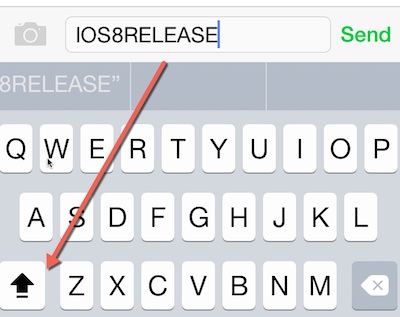
20. డిగ్రీ చిహ్నాన్ని యాక్సెస్ చేయడానికి 0ని నొక్కి పట్టుకోండి
మీరు వాతావరణం లేదా రసాయన శాస్త్రం గురించి చర్చిస్తున్నట్లయితే, మీకు డిగ్రీ గుర్తు అవసరం కావచ్చు.
దీన్ని చేయడానికి, "డిగ్రీ" చిహ్నాన్ని ప్రదర్శించడానికి మీ వేలిని 0 సంఖ్యపై 2 సెకన్ల పాటు నొక్కి ఉంచండి.
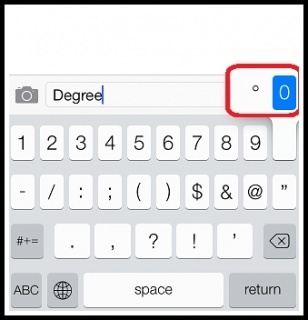
21. వచనాన్ని చెరిపివేయడానికి iPhoneని షేక్ చేయండి
మీరు చెరిపివేయాలనుకుంటున్న ఏదైనా వచనాన్ని టైప్ చేసారా? మీ ఎంట్రీని రద్దు చేయడానికి iPhoneని షేక్ చేయండి.
ఇది త్వరగా మరియు తెలివైనది. మీరు మళ్ళీ కదిలిస్తే, వచనం మాయాజాలం వలె తిరిగి వస్తుంది.
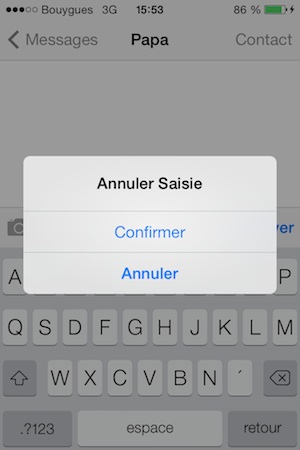
22. మీరు ఫోటో తీసేటప్పుడు ప్రకాశాన్ని పెంచండి
మీరు ఫోటో తీసినప్పుడు బ్రైట్నెస్ని మెరుగుపరచడం సాధ్యమవుతుందని మీకు తెలుసా?
మీరు తక్కువ కాంతితో చీకటి ప్రదేశంలో ఫోటో తీస్తే ఈ ఫంక్షన్ ఉపయోగపడుతుంది. లేదా దీనికి విరుద్ధంగా, మీరు కాంతికి వ్యతిరేకంగా తీసిన ఫోటో కోసం ప్రకాశాన్ని తగ్గించాలనుకుంటే.
దీన్ని చేయడానికి, స్క్రీన్ను ఎక్కడైనా తాకండి, ఆపై ప్రకాశాన్ని పెంచడానికి మీ వేలిని పైకి లేదా తగ్గించడానికి క్రిందికి స్లైడ్ చేయండి.
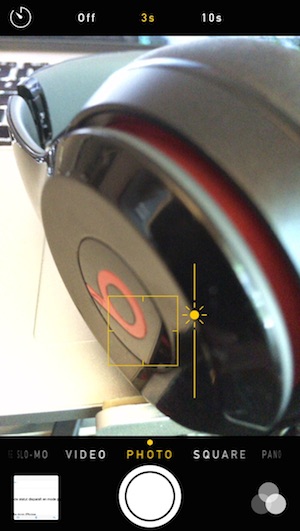
23. కుడి నుండి ఎడమకు పనోరమిక్ ఫోటోలను తీయండి
మీకు పనోరమిక్ ఫోటోలు కూడా ఇష్టమా? కానీ మీరు ఎల్లప్పుడూ ఎడమ నుండి కుడికి చిత్రాలను తీయడం బాధించేదిగా అనిపిస్తుందా?
అదృష్టవశాత్తూ, దిశను మార్చడానికి ఒక ఉపాయం ఉంది.
కుడి నుండి ఎడమకు ఫోటోలను తీయడానికి చిన్న తెల్లని బాణంపై క్లిక్ చేయండి. అవును, మీరు తెలుసుకోవాలి :-)
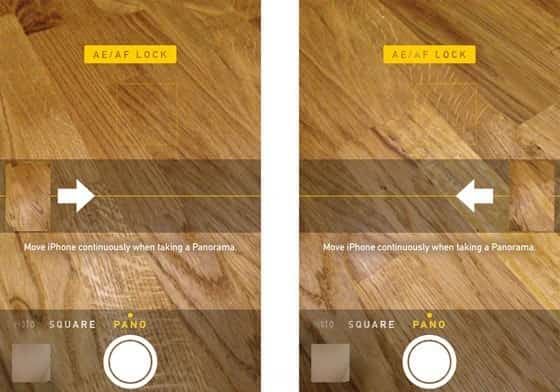
24. ఐఫోన్ యొక్క అంతర్నిర్మిత స్థాయిని ఉపయోగించండి
మీరు ఇంట్లో DIY చేసినప్పుడు, మీరు తరచుగా తెలుసుకోవడానికి ఒక స్థాయి అవసరం, ఉదాహరణకు, ఒక బోర్డు సూటిగా ఉందా లేదా. ఐఫోన్లో ఒక స్థాయి దాగి ఉందని తెలుసుకోండి.
మీరు సంపూర్ణంగా అడ్డంగా లేదా నిలువుగా ఉన్నప్పుడు రంగును మార్చే అంతర్నిర్మిత స్థాయిని అనుభవించడానికి కంపాస్ యాప్ని తెరిచి స్క్రీన్ను కుడి నుండి ఎడమకు స్వైప్ చేయండి. చాలా ఆచరణాత్మకమైనది!

25. సఫారిలోని వెబ్ పేజీలో ఒక పదాన్ని కనుగొనండి
మీరు తరచుగా PCలో Ctrl + F లేదా Macలో Cmd + F ఉపయోగిస్తున్నారా? వెబ్ పేజీలో నిర్దిష్ట పదం లేదా పదబంధాన్ని కనుగొనడానికి మీ iPhoneలో అదే పని చేయడం సాధ్యమవుతుందని గమనించండి.
దీన్ని చేయడానికి, శోధన పట్టీలో పదం లేదా పదబంధాన్ని టైప్ చేసి, మీరు వీక్షిస్తున్న పేజీలోని సంఘటనల సంఖ్యను చూడటానికి స్క్రీన్ దిగువకు స్క్రోల్ చేయండి.
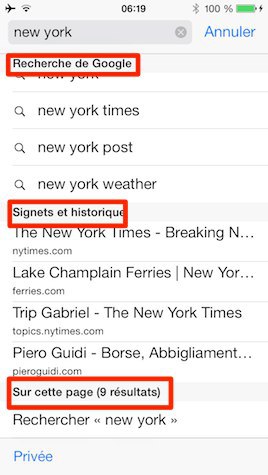
26. ఇమెయిల్లో బోల్డ్, ఇటాలిక్లు లేదా అండర్లైన్ ఉపయోగించండి
ఇమెయిల్లో ఒక వాక్యాన్ని బోల్డ్లో ఉంచాలా?
వాక్యాన్ని ఎంచుకుని, ఆపై కుడి వైపున ఉన్న చిన్న బాణంపై క్లిక్ చేసి చివరగా క్లిక్ చేయండి బిIయు.
మీరు ఇప్పుడు వాక్యాన్ని బోల్డ్, ఇటాలిక్లు లేదా అండర్లైన్ కూడా ఎంచుకోవచ్చు.

27. ఒకేసారి ఫోటోలను తీయండి
ఒకేసారి చాలా ఫోటోలు తీయాలనుకుంటున్నారా? మీరు స్వయంచాలకంగా బర్స్ట్ మోడ్లో పాల్గొనడానికి బటన్ను నొక్కి ఉంచాలి.

28. అంకెలతో కాకుండా అక్షరాలతో అన్లాక్ కోడ్ను ఉంచండి
సెట్టింగులు> కోడ్>కి వెళ్లి మీ కోడ్ని నమోదు చేయండి, ఆపై అక్షరాలతో కోడ్ను ఎంచుకోవడానికి సింపుల్ కోడ్ ఎంపికను నిష్క్రియం చేయండి.
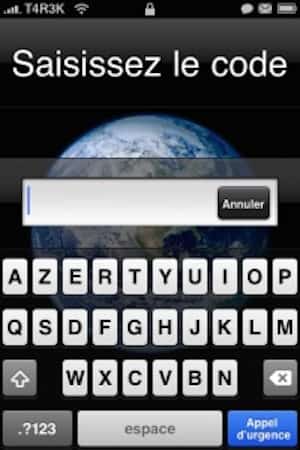
ట్రిక్ కనుగొనేందుకు ఇక్కడ క్లిక్ చేయండి.
29. సిరి మీ ఇమెయిల్లను బిగ్గరగా చదవండి
సిరి మీకు మీ కొత్త ఇమెయిల్లను చదివితే ఎలా? బాగా, ఇది సాధ్యమే.
"నా కొత్త ఇమెయిల్లను చదవండి" అని సిరికి చెప్పండి మరియు అది మీకు ఇమెయిల్, సమయం, విషయం మరియు ఇమెయిల్ పంపిన వారి పేరును అందిస్తుంది.
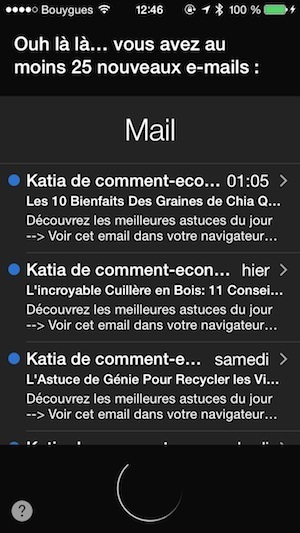
30. sms పంపే మరియు స్వీకరించే సమయాన్ని ప్రదర్శించండి
మీ సందేశాలలో స్క్రీన్ను కుడి నుండి ఎడమకు స్వైప్ చేయండి.
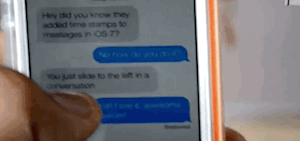
31. మెసేజ్లలో "రీడ్" రీడ్ రసీదుని నిలిపివేయండి
మీరు iMessageని స్వీకరించి చదివితే ఎవరైనా చూడగలరని మీకు తెలుసా?
రీడ్ రసీదు మరియు రీడ్ రసీదుని నిష్క్రియం చేయడానికి, సెట్టింగ్లు> సందేశాలకు వెళ్లి, "రీడ్ రసీదు"ని నిష్క్రియం చేయండి.
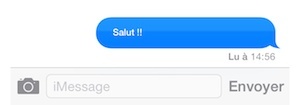
32. పొడిగింపుతో నంబర్ను స్వయంచాలకంగా డయల్ చేయండి
ఐఫోన్ యొక్క పాజ్ ఫీచర్ ఒక నంబర్కు కాల్ చేసిన తర్వాత పాజ్ చేసి, ఆపై మరొక నంబర్ను డయల్ చేయడానికి మిమ్మల్ని అనుమతిస్తుంది.
మీరు "X" కంపెనీలో ఉన్న స్నేహితుడికి కాల్ చేయాలని అనుకుందాం. కంపెనీ నంబర్ 123456 మరియు మీ స్నేహితుడి వర్క్స్టేషన్ నంబర్ 789.
ఈ ఎంపికను ఉపయోగించి, iPhone ముందుగా 123456కు డయల్ చేస్తుంది, ఆపై కాల్కు సమాధానం వచ్చే వరకు పాజ్ చేసి, ఆపై స్వయంచాలకంగా 789కి డయల్ చేస్తుంది.
ఈ లక్షణాన్ని ఉపయోగించడానికి, 1వ సంఖ్య తర్వాత "*" బటన్ను తాకి, పట్టుకోండి. ఒక కామా కనిపిస్తుంది. తర్వాత రెండవ సంఖ్యను జోడించండి.
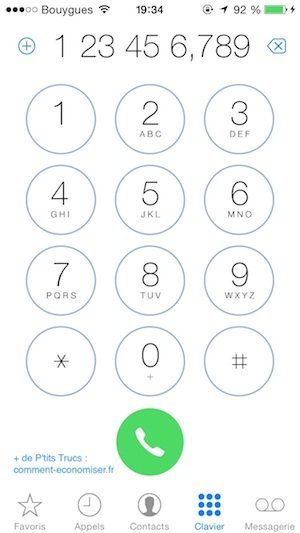
33. ఏ యాప్లు ఎక్కువ బ్యాటరీని వినియోగిస్తున్నాయో తనిఖీ చేయండి
మీ బ్యాటరీని ఏ యాప్లు ఎక్కువగా వినియోగిస్తున్నాయో తెలుసుకోవాలనుకుంటున్నారా? సెట్టింగ్లు> సాధారణ> వినియోగం> బ్యాటరీ వినియోగానికి వెళ్లండి.
బ్యాటరీ శక్తిని ఆదా చేయడానికి మీరు ఏ యాప్లను మూసివేయాలో అక్కడ మీరు చూడవచ్చు.
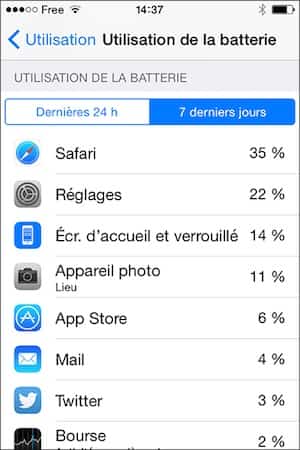
మీకు ఈ ట్రిక్ నచ్చిందా? దీన్ని Facebookలో మీ స్నేహితులతో పంచుకోండి.
కనుగొనడానికి కూడా:
ఐఫోన్ బ్యాటరీని ఎలా సేవ్ చేయాలి: 30 ముఖ్యమైన చిట్కాలు.
చివరగా ఐఫోన్ ఛార్జర్ కేబుల్ను విచ్ఛిన్నం చేయడాన్ని ఆపడానికి చిట్కా.










